So verwenden Sie Firefox Sync
Autor:
Peter Berry
Erstelldatum:
20 August 2021
Aktualisierungsdatum:
22 Juni 2024
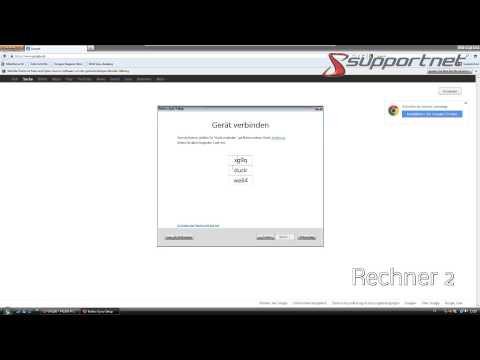
Inhalt
- Stufen
- Teil 1 Das erste Gerät einrichten
- Teil 2 Synchronisieren Sie Ihre Browserdaten mit einem zweiten Gerät
Mozilla Firefox ist heutzutage auf fast allen Plattformen verfügbar, egal ob auf herkömmlichen Plattformen (Windows, Mac ...) oder auf mobilen Plattformen. Da eine Person Firefox jetzt auf mehreren Geräten verwenden kann, ist es sehr praktisch, die Einstellungen für alle Browser freizugeben. Hier kommt Firefox Sync ins Spiel. Letzteres ermöglicht es, die Lesezeichen, den Browserverlauf und vieles mehr zwischen verschiedenen Versionen von Mozilla Firefox zu teilen, die auf verschiedenen Geräten installiert sind.
Stufen
Teil 1 Das erste Gerät einrichten
-
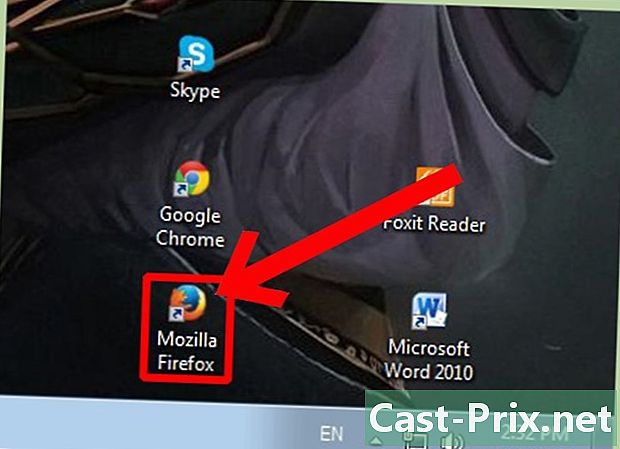
Öffnen Sie Mozilla Firefox. Doppelklicken Sie auf das Symbol auf Ihrem Desktop, um den Browser zu öffnen. -

Öffne das Fenster Optionen. Klicken Sie auf Werkzeuge Klicken Sie in der Menüleiste oben in Ihrem Browserfenster auf und wählen Sie dann Optionen. -
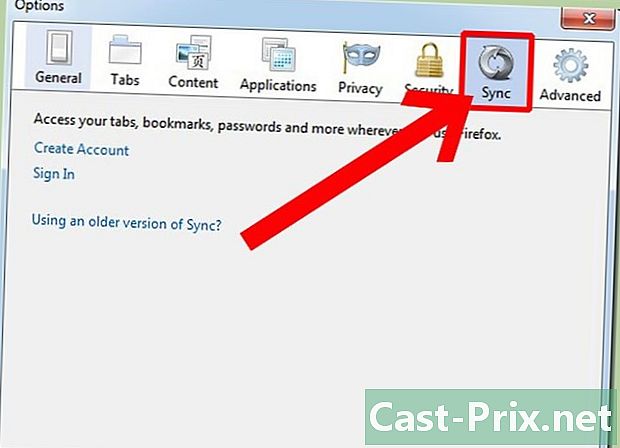
Klicken Sie auf die Registerkarte Sync. -

Melden Sie sich bei Ihrem Firefox-Konto an. Geben Sie Ihren Benutzernamen und Ihr Passwort in die dafür vorgesehenen Felder ein. Dann klicken Sie auf einloggen.- Wenn Sie noch kein Firefox-Konto haben, können Sie ein Konto erstellen, indem Sie auf den Link klicken Erstellen Sie ein Konto Das ist in der Longlet Sync. Sie müssen lediglich die verschiedenen Felder des Formulars ausfüllen, um Ihr Konto zu erstellen.
-

Klicken Sie auf Management. Nach dem Anmelden werden Sie automatisch zur Firefox Sync-Startseite weitergeleitet. Klicken Sie auf die Schaltfläche Management das Fenster öffnen Optionen und beginnen Sie mit der Verwaltung Ihrer Informationen. -

Konfigurieren Sie das Gerät. Im Fenster OptionenWählen Sie alle Browserdaten aus, die Sie für Ihre Geräte freigeben möchten. Geben Sie dann einen Namen ein, der Ihr Gerät identifiziert (zum Beispiel: "Heimcomputer").- Jeder Ihrer Firefox-Browser hat einen eigenen Namen.
-
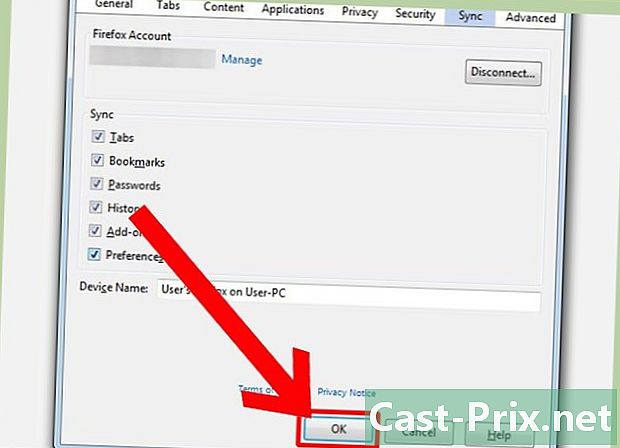
Klicken Sie auf Ok um Ihre Einstellungen zu speichern. Ihre Browserdaten können jetzt mit einem anderen Gerät synchronisiert werden.
Teil 2 Synchronisieren Sie Ihre Browserdaten mit einem zweiten Gerät
-
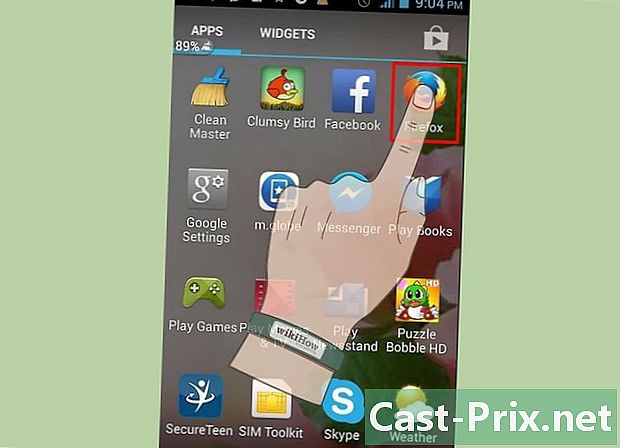
Öffnen Sie Firefox auf Ihrem Smartphone. Tippen Sie auf das Symbol auf Ihrem Startbildschirm, um die App zu starten. -
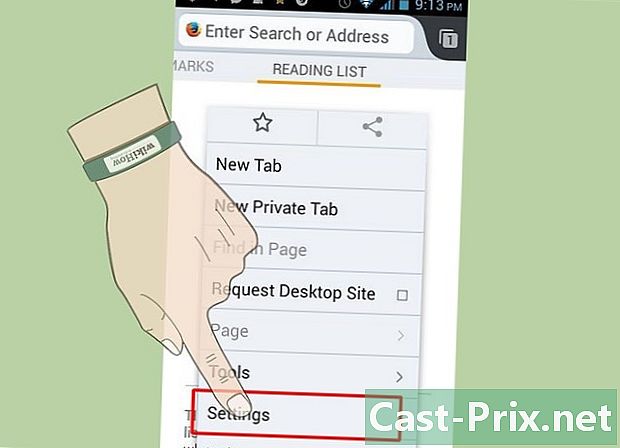
Dann gehe zu Einstellungen. Öffnen Sie Ihr Browser-Menü und wählen Sie Einstellungen. -
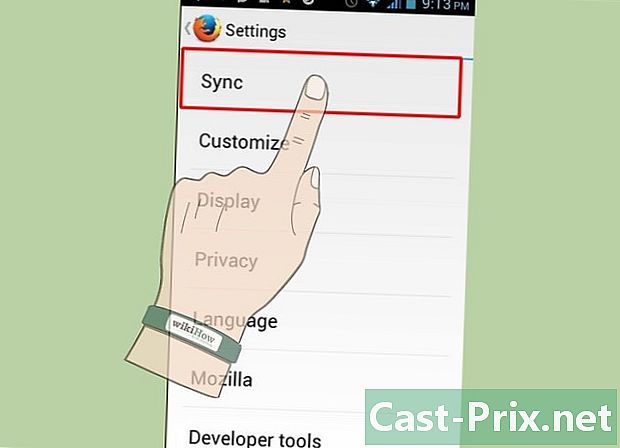
Drücken Sie Sync. Auf der Seite Einstellungendrücken Sie Sync. Ein Code bestehend aus 9 bis 12 Zeichen wird Ihnen mitgeteilt. -
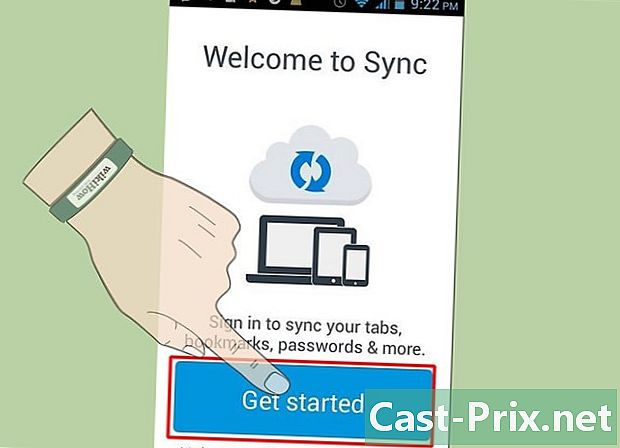
Kehren Sie zu Ihrem ersten Gerät zurück. Öffne das Fenster Optionen und geh zu Longlet Sync (2. und 3. Schritt des Abschnitts "Erstes Gerät einstellen"). -
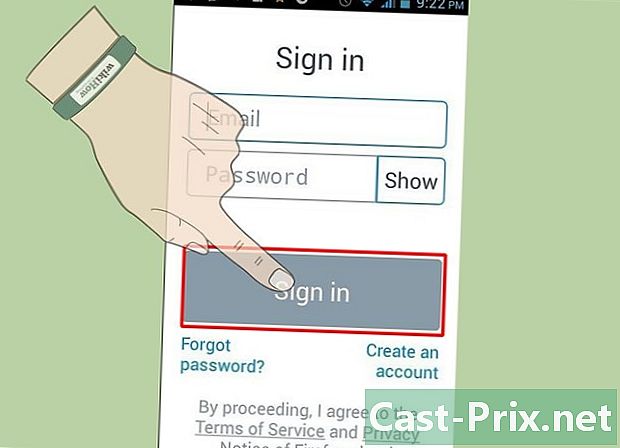
Klicken Sie auf Fügen Sie ein Gerät hinzu. -

Geben Sie den Code in das dafür vorgesehene Feld ein. Geben Sie den alphanumerischen Code ein, den Sie auf Ihrem zweiten Gerät erhalten haben, und klicken Sie auf Finish um die Synchronisation durchzuführen.- Ihre beiden Geräte können jetzt Daten über das Surfen im Internet in Firefox miteinander teilen.

